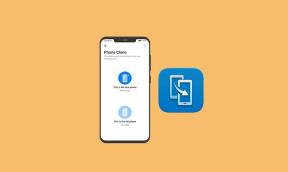Come limitare la velocità di download di Steam in Windows 10
Altra Guida Utile / / August 05, 2021
Steam è la piattaforma più popolare per i giocatori. Fornisce un gran numero di giochi e anche una piattaforma di social networking per consentire a un giocatore di connettersi con altri giocatori. Qualunque gioco tu voglia, puoi trovarlo nella libreria di giochi del client Steam. Recentemente, i giochi EA sono stati aggiunti alla piattaforma Steam, il che è una buona cosa per gli abbonati Steam.
Devi solo fare clic sul gioco che desideri scaricare, quindi Steam si occuperà del processo di download e installazione. Ma gli utenti si sono lamentati del fatto che Steam consuma troppa larghezza di banda. Se sei anche un utente Steam e vuoi imparare a limitare la velocità di download su Steam, continua a leggere questo articolo.

Perché è necessario limitare la velocità di download su Steam?
Steam è un'applicazione intelligente. Ma quando Steam gestisce il download di videogiochi di dimensioni maggiori, consuma molta della tua larghezza di banda. Di conseguenza, diventi incapace di svolgere altre attività su Internet. Per evitare questo problema, segui il nostro tutorial passo passo e limita la velocità di download sul client Steam.
C'è una regola per scoprire la velocità di download reale: devi dividere la velocità di Internet per 8. Ad esempio, si dispone di una connessione a 20 Mbps, quindi è necessaria una velocità di download di 20/8 = 2,5 Mbps per scaricare rapidamente un videogioco di dimensioni maggiori. Non è necessario perdere una quantità significativa di larghezza di banda durante il download di un singolo gioco.
Una guida per limitare la velocità di download su Steam:
- Vai al Client di Steam.
- Quindi, fare clic su "Vapore.”
- Dal menu a discesa, seleziona "impostazioni.”
- Nel pannello di sinistra, scegli il file Download tab.
- Nel riquadro di destra, da sotto "Limita la larghezza di banda a" scegli il "seleziona la velocità di download" opzione.
- Modificare la velocità di download e premere ok per salvare le modifiche.
Come rimuovere il limite di velocità di download?
Nel caso in cui tu abbia fretta e desideri scaricare i giochi il più rapidamente possibile; ripetere i passaggi sopra indicati fino a raggiungere il passaggio 5. Quando fai clic sul pulsante "Seleziona la velocità di download"Opzione, scegli"Senza limiti"Dal menu a discesa. stampa ok per salvare le modifiche prima di uscire.
Alcuni videogiochi hanno dimensioni maggiori e il download richiede ore o giorni. Ma Steam rende il download più veloce. L'unico problema con Steam è che consuma molta larghezza di banda, rendendo difficile la navigazione o qualsiasi altra attività su Internet.
Ecco perché devi limitare il limite di download su Steam. E per alleviare le tue preoccupazioni, ti abbiamo fornito una guida passo passo con la quale puoi imparare come limitare la velocità di download su Steam. Ci auguriamo che questo articolo ti sia utile. Se hai domande o feedback, scrivi il commento nella casella dei commenti qui sotto.